【草稿】深色模式在Web端的适配技巧,附带小程序侧的思考
最近,深色模式与浅色模式相当火,微信 App 增加了深色模式后,各大 App 都在跟进中。而我早在 19 年 8 月底就开始做深色模式的页面了。当时是 CCtalk 的视频播放页面。
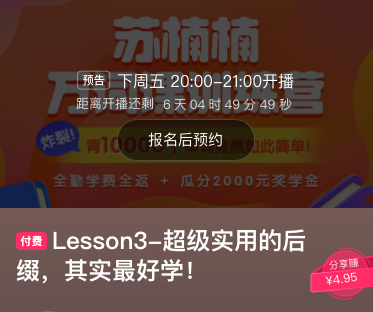
当时首要问题就是想,深色、浅色模式在前端中的表现是什么呢?
色值
在《紧跟潮流学设计:深色模式设计的 8 个小技巧》中详细阐述了颜色设置上的技巧。
比如在 CCtalk 这边的浅色模式与深色模式的文字颜色
| 级别 | 浅色模式 | 深色模式 |
|---|---|---|
| 重要文字 | #2f3742 | rgba(255, 255, 255, 1) |
| 普通文字 | #687583 | rgba(255, 255, 255, 0.8) |
| 辅助文字 | #95a1af | rgba(255, 255, 255, 0.6) |
为何什么深色模式下使用透明颜色? 因为深色模式下的背景色不一定为特定的颜色,而文字使用透明颜色,背景色就会透过文字透明来渗出来,效果会更好。
为何不直接使用opacity,这样更加直接
因为文字 RGBA 颜色,不会对元素造成影响。而opacity是改变整个元素的透明度,会将整个元素的所有属性都造成影响,比如 color 、 background。
.button {
color: rgba(255, 255, 255, 0.8);
background: #325ef6;
}
.button {
opacity: 0.8;
color: #fff;
background: #325ef6;
}

{
/* 属性分开设置 */
color: rgba(255,255,255,0.6);
background: rgba(0,0,0,0.12);
}
CSS 设置方法
深色、浅色模式有两种方向来考虑:
- 主题色,即定义
theme-dark与theme-light两套主题 - 全局统一色彩定义,就是一种颜色修改后,全局全部变化,比如蓝色主题下链接颜色为
#325ef6,而粉红色主题下链接为#ff3271,最好能统一定义。
常规的方案是用 BEM 命名规范 + wrapper class的方式。
.theme-blue .button {
color: #325ef6;
}
.theme-pink .button {
color: #ff3271;
}
那如果一个页面有几十个 button,那这个颜色是不是要写几十遍呢?当然不是。
这里有这几种方案:
- 使用 CSS 预处理器
- 使用 CSS 变量
- 使用媒体查询
@media(prefers-color-scheme: dark)
CSS 预处理器
使用 Less、Scss、Stylus 等 CSS 预处理器,可以快速实现定制主题色的方案。这里以 Stylus 为例。
Stylus:富于表现力、健壮、功能丰富的 CSS 预处理器
// 第一种写法
.theme-blue
$button-color=#325ef6
.button
color $button-color
.theme-pink
$button-color=#ff3271
.button
color $button-color
// 第二种写法
// const-blue.styl
$button-color=#325ef6
// theme-blue.styl
@import "../../const-blue.styl"
.button
color $button-color
// const-pink.styl
$button-color=#ff3271
// theme-pink.styl
@import "../../const-pink.styl"
.button
color $button-color
也就是说,CSS 预处器在预先定义好颜色变量后,后续可以随意引用。当然,这里更加可以定义更多的功能,比如公共函数等。
使用了 CSS 预处理器的典型框架就是BootStrap,定制网址为:https://v3.bootcss.com/customize/
Ant Design已支持暗黑主题的定制,其配置方案与 Bootstrap 类似。https://ant.design/docs/react/customize-theme-cn
Ant Design of React 是基于 Ant Design 设计体系的 React UI 组件库,主要用于研发企业级中后台产品。
CSS 变量
那么,在不借助 CSS 预处理器的情况下,有没有原生的方法呢?答案就是 CSS 变量。
自定义属性(有时候也被称作 CSS 变量或者级联变量)是由 CSS 作者定义,它包含的值可以在整个文档中重复使用。由自定义属性标记设定值(比如:
**--main-color: black;**),由 var() 函数来获取值(比如:color: var(--main-color);) 复杂的网站都会有大量的 CSS 代码,通常也会有许多重复的值。举个例子,同样一个颜色值可能在成千上百个地方被使用到,如果这个值发生了变化,需要全局搜索并且一个一个替换(很麻烦哎~)。自定义属性在某个地方存储一个值,然后在其他许多地方引用它。另一个好处是语义化的标识。比如,--main-text-color会比#00ff00更易理解,尤其是这个颜色值在其他上下文中也被使用到。
自定义属性受级联的约束,并从其父级继承其值。
声明一个自定义属性:
.element {
--main-bg-color: brown;
}
使用一个局部变量:
.element {
background-color: var(--main-bg-color);
}
使用 CSS 变量的好处是动态改变。当元素被被优先级更高的 CSS 选择器定义时,就会被这上面的 CSS 变量所影响。
.parent .element {
background-color: var(--main-bg-color);
}
那么,CSS 兼容性如何呢?可以看张鑫旭早在 2016 年写的文章《小 tips:了解 CSS 变量 var》。
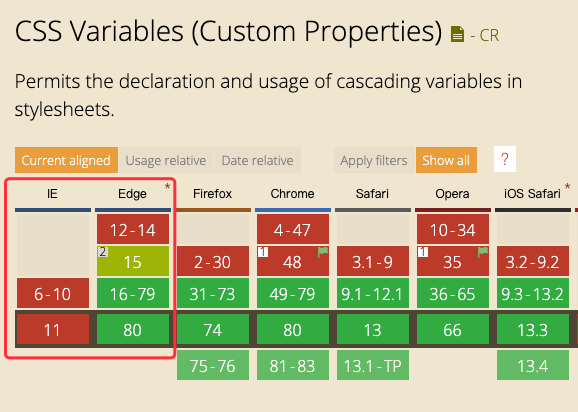 也就是说,IE11 不支持。当然也有简单的 hack 的方式,但其实也挺麻烦的。就目前国内 Windows 7 系统占有比例还这么高的情况下,使用 CSS 变量的成本还是挺高的。
也就是说,IE11 不支持。当然也有简单的 hack 的方式,但其实也挺麻烦的。就目前国内 Windows 7 系统占有比例还这么高的情况下,使用 CSS 变量的成本还是挺高的。
使用 CSS 变量的网站为苹果官网。
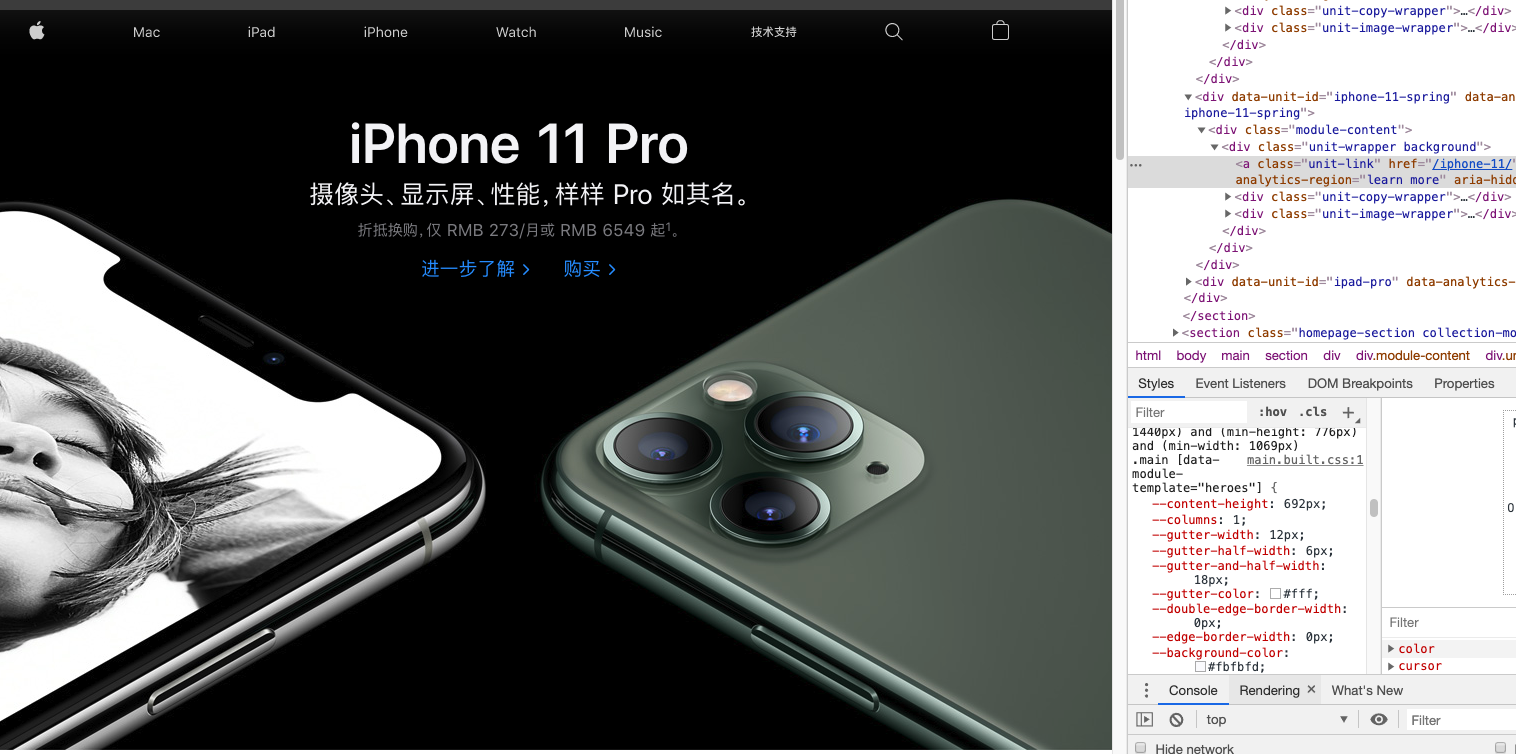 ,其方案包含:
,其方案包含:
.theme-dark标注深色模式- CSS 变量快速定义全局样式和模块样式
使用媒体查询 @media(prefers-color-scheme: dark)
在《H5 适配暗黑主题(DarkMode)全部解法》中简明扼要地讲解了使用媒体查询来完成适配深色模式的方案。
这里摘一点内容过来,
body {
background: #f2f2f2;
color: #333;
}
@media (prefers-color-scheme: dark) {
body {
background: #222;
color: #eee;
}
}
这个方案在我们日常看的微信公众号文章已经得到了应用,其主要分这几个方面:
- 位于 body 上的 CSS 变量声明全局样式
- 使用
@media(prefers-color-scheme: dark)来设置深色模式 - 在 APP 的
WebView中,使用window.matchMedia("(prefers-color-scheme: dark)").matches来判断设备启动了深色模式后,设置导航栏颜色setNavigationBarColor。
自动取色技巧
图片主体色彩
方法一:通过图片存储商提供的方法来取色
- 优点:速度快,性能好
- 缺点:图片存储上得提供这个方法才行
腾讯云数据万象通过 imageAve 接口获取图片主色调信息。目前支持大小在 20M 以内、长宽小于 9999 像素的图片处理。
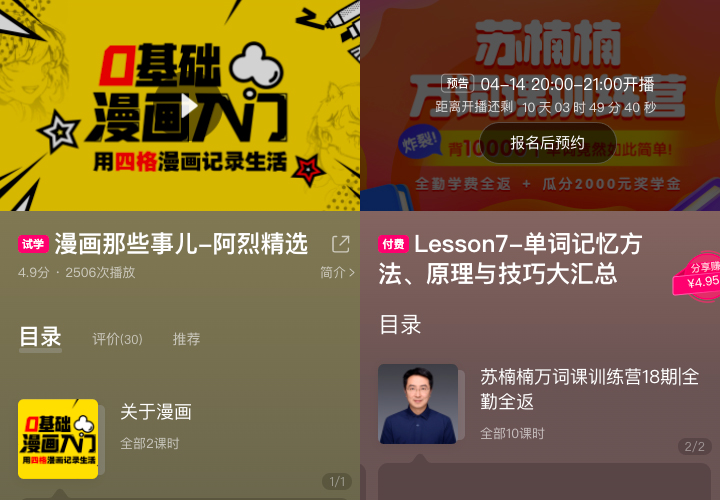
访问 https://cc.hjfile.cn/cc/img/20200325/2020032503285796778812.png?imageAve即可获得以下结果
{
"RGB":"0xf68a61"
}
然后将 RGB 的颜色转换为 RGBA 的,这样的颜色略微浅一些。
给页面大容器设置背景时,背景色(background-color)为取色结果,而用了一层background-image的渐变色来作为遮罩。
{
background-color: rgba(155, 173, 185, 0.65);
background-image: linear-gradient(rgba(28, 37, 50, 0.45) 0%, rgba(28, 37, 50, 0.7) 30%, rgba(28, 37, 50, 0.7) 100%);
}
这里也有一个小坑。
https://cc.hjfile.cn/cc/img/20200325/2020032503285796778812.png这个地址正常为图片的地址,而如果当做接口来请求时,要保证网站与图片地址使用同样的HTTPS协议或HTTP协议。因为 HTTPS 是无法访问 HTTP 的接口的。
方法二:借助 canvas 来获取主要色
- 优点:不借助第三方服务
- 缺点:页面上同时获取多个 canvas 的色彩,会导致页面直接卡住,影响了正常浏览
图片高斯模糊
除了使用取色方案外,我们也可以使用高斯模糊的方案,其原理是用了 CSS 滤镜。CSS 滤镜还支持灰度、亮度等变化。
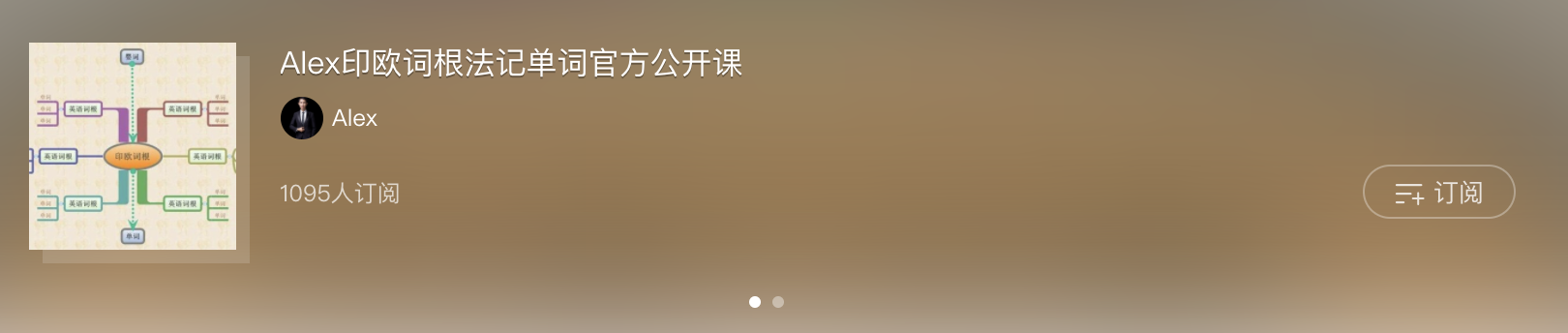
<div class="bg" style="background-image: url(https://cc.hjfile.cn/cc/img/20180723/2018072309274407617842.jpg);">
<div class="mask"></div>
</div>
.bg {
background-repeat: no-repeat;
background-position: center;
background-size: cover;
filter: blur(40px);
height: 200%;
width: 200%;
}
.bg .mask {
background: rgba(0,0,0,.35);
height: 100%;
width: 100%;
}
关于 CSS 滤镜,这里有两篇文章。
- MDN-filter
- CSS3 filter(滤镜)属性及小程序 高斯模糊和 Web 的使用中提及,CSS3 滤镜同样在小程序中也适用。
.theme-dark在 React CSS Module 中如何传递
在 React 的项目中启动了 CSS Module,每个组件内的 className 都变得独一无二了。我在尝试中有了以下几个传递的方案。
- 设置
:global来设置样式,但需要配合BEM命名规范,适合通用组件 - 通过
props和context来传递,适合模块组件 - 通过 CSS 变量,因为不兼容 IE11,只能暂时放弃。
深色模式在 CCtalk 节目三合一页面的实际应用
在实际应用中,我做了多端适配。其包含了在智能手机、平板电脑、笔记本电脑,在 CCtalk 还包含了位于笔记本电脑上的 PC 客户端上的 UI 适配。
智能手机:全屏深色模式
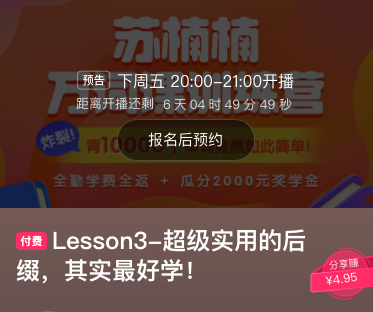
笔记本电脑:上深下浅
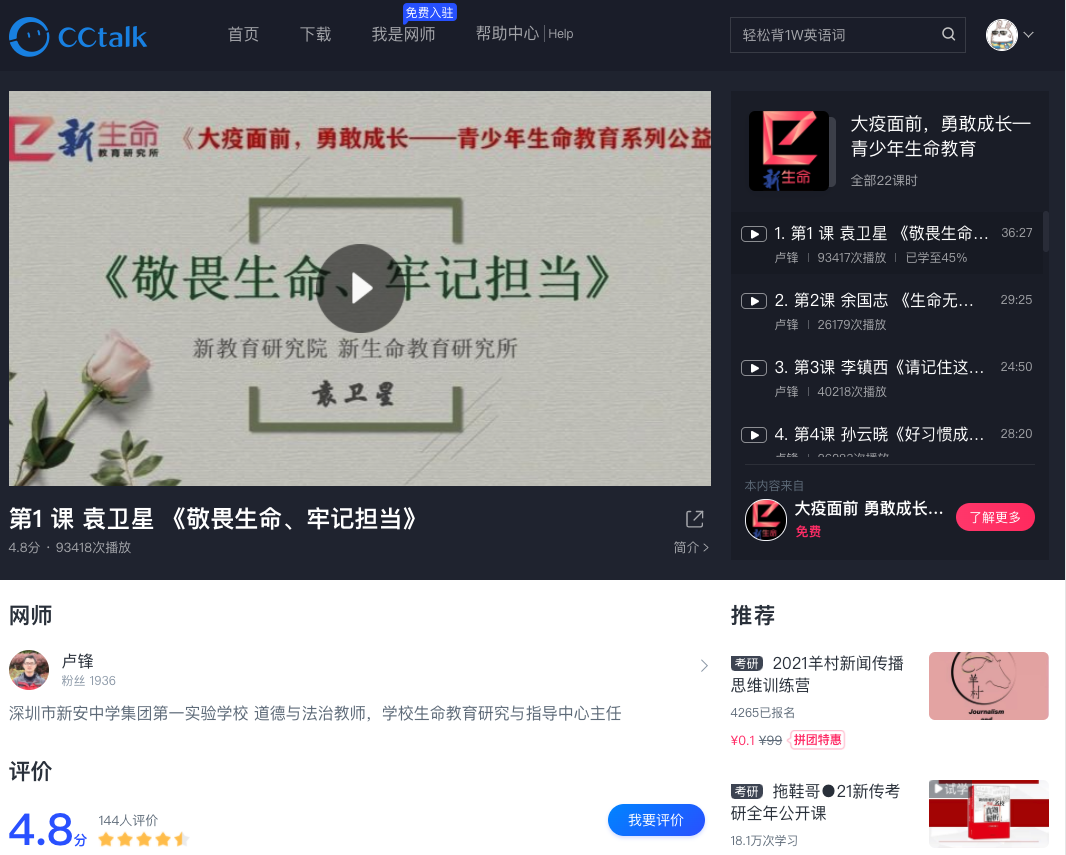
PC 客户端:全屏浅色模式

我想到了如下两个维度:
- 模式:触屏 mobile(
.ui-mode-mobile)、大屏 pc(.ui-theme-pc) - 主题色分布:全屏深色模式、全屏浅色模式、上深下浅(与各大视频网站播放页类似)
而我在考虑的时候,将主要适配罗列了一下
| 设备 | 网页宽高 | 模式 | 主题色 |
|---|---|---|---|
| 手机 iPhone11 pro max | 414x896 | mobile | 深色 |
| iPad 7.9 寸 | 1024x768 | mobile | 深色 |
| iPad Pro 11 寸 | 1194x834 | 横屏 pc 竖屏 mobile | 横屏-上深下浅 竖屏-深色 |
| iPad Pro 12.9 寸 | 1366x1024 | 横屏 pc 竖屏 mobile | 横屏-上深下浅 竖屏-深色 |
| pc 客户端 | 1070x650 | 横屏 pc | 浅色 |
| 笔记本 | 1280x800 | pc | 上深下浅 |
如果来做到区分 mobile 和 pc 呢,
- 不支持
onorientationchange横竖屏切换的,就认定为 pc,并且当浏览器拖动小了,支持左右滚动 - 进入页面时,竖屏时以
window.innerWidth, window.innerHeight中小的那个来判断,横屏中以window.innerWidth, window.innerHeight大的来判断,当宽度大于1040px时认为是pc,宽度小于 1040 时,认定为mobile。 - 横竖屏切换时,重复第 2 步的判断
window.innerWidth, window.innerHeight在安卓和 ios 上的横竖屏切换上有不一致的地方,所以以最大值或最小值来做更准确。1040px的宽度设定的依据为,恰好在 1024~1080 之间,又能兼顾 PC 客户端1070px的宽度(两侧有留白)。
import React from 'react'
const mqlMedia = window.matchMedia('(orientation: portrait)')
function onMatchMediaChange(mql = window.matchMedia('(orientation: portrait)')) {
if (mql.matches) {
//竖屏
// console.log('此时竖屏')
return 'portrait'
} else {
//横屏
// console.log('此时横屏')
return 'horizontal'
}
}
// 输出当前屏幕模式
const getUiMode = (uiMode = '', mql) => {
if (uiMode) return uiMode
if (!('onorientationchange' in window)) return 'pc'
let status = onMatchMediaChange(mql)
let width = status === 'portrait' ? Math.min(window.innerWidth, window.innerHeight) : Math.max(window.innerWidth, window.innerHeight)
if (width > 1040) return 'pc'
return 'mobile'
}
const getIsPcMode = (uiMode) => uiMode === 'pc'
/**
* rem适配, 适用于移动端适配
* @export
* @param {*} Cmp
* @returns
*/
export function withUiMode(Cmp, options = {}) {
return class WithUIRem extends React.Component {
constructor(props) {
super(props)
let uiMode = getUiMode()
let isPCMode = getIsPcMode(uiMode)
this.state = {
uiMode: uiMode,
isPCMode: isPCMode,
}
}
componentDidMount() {
mqlMedia.addListener(this.changeUiMode)
}
componentWillUnmount() {
mqlMedia.removeListener(this.changeUiMode)
}
changeUiMode = (mql) => {
let newUiMode = getUiMode('', mql)
if (newUiMode !== this.state.uiMode) {
this.setState({
isPCMode: getIsPcMode(newUiMode),
uiMode: newUiMode
})
}
}
render() {
return <Cmp {...this.state} {...this.props} />
}
}
}
export default (options) => {
return (Cmp) => withUiMode(Cmp, options)
}
深色模式在“CCtalk 课程”小程序中的实际运用
抖音 APP 的主题色为暗黑色,“CCtalk 课堂”也使用了类似的暗黑色。
安卓手机上搜“CCtalk 课堂”小程序才能搜到。
class Self extends Taro.Component {
config = {
navigationBarBackgroundColor: '#0E1226',
navigationBarTextStyle: 'white',
navigationBarTitleText: '我的课程',
backgroundColorTop: '#0E1226',
backgroundColorBottom: '#0E1226',
backgroundTextStyle: 'light'
}
}
navigationBarBackgroundColor,导航栏背景颜色navigationBarTextStyle,导航栏标题颜色,仅支持 black/white,同时影响:标题颜色、右胶囊颜色、左返回箭头颜色backgroundColorTop,顶部窗口的背景色,仅 iOS 支持backgroundColorBottom,同backgroundColor底部窗口的背景色,仅 iOS 支持backgroundTextStyle,下拉 loading 的样式,仅支持 dark/light
并且,在《CSS3 filter(滤镜)属性及小程序 高斯模糊和 Web 的使用》中提及,CSS3 滤镜同样在小程序中也适用
遗留问题
文章结构重新调整 1、小程序示例 2、总分总的结构 示例图片需要更换
色值这里 这里你想告诉人家两种不一样的 所以其实人家更多想看结果而不是代码 所以感觉你可以在右边放一个对比图
深色、浅色模式有两种方向来考虑:===>不太清晰
几个问题,
- 标题不恰当,包含的内容比较丰富,建议是一个“颜色”为主题取个名字,不一定是暗色,因为内容包含了取色、多种配色适配方案等
- 使用高斯模糊滤镜,在ios上会导致卡顿等问题
- 敏感信息,包括截图、图片服务商地址信息等,最好都虚化处理